Услуги от провайдера «Дом.ru»: виды, тарифы, подключение, настройка и отключение интернета и ТВ

Конкуренция на рынке цифровых услуг довольно большая — каждый провайдер стремится расширить свою зону покрытия, привлекая новых клиентов. При этом не все операторы могут похвастаться вежливыми специалистами в службе поддержки, быстрым интернетом и качественным телевидением. Что насчёт провайдера «Дом.ru»? В каких городах он работает, какие услуги он представляет и по каким ценам, а также как новому абоненту подключиться к его сети?
Содержание
Компания «Дом.Ру»: услуги, тарифы, плюсы и минусы
«Дом.ru» обеспечивает своих клиентов разными цифровыми сервисами:
- Домашний интернет в квартирах, частных домах и офисах — применяются как проводные (DSL, GPON и другие), так и беспроводные технологии.
- Телефония (стационарные телефоны, а также совместный проект мобильной связи с «Мегафоном»).
- Телевидение (кабельное и цифровое).
На 2018 год зона покрытия провайдера включает 56 крупных городов России в разных регионах: Курск, Екатеринбург, Санкт-Петербург, Казань, Омск, Воронеж, Пермь, Челябинск и многие другие. Весь перечень населённых пунктов можно узнать на официальном сайте провайдера.
Провайдер «Дом.ru» — позитив и негатив
Об операторе «Дом.ru» можно действительно сказать много хорошего:
- Интернет от компании «летает». В 2017 году оператор был удостоен премии SpeedTest «Провайдер самого быстрого интернета в России».
- Круглосуточный мониторинг сети со стороны провайдера обеспечивает быстрое автоматическое выявление неполадок. Они уже, в свою очередь, быстро устраняются — абонент даже не успевает заметить этот сбой.
- Провайдер осуществляет круглосуточную поддержку — чат на официальном ресурсе, в социальных сетях («Вконтакте», Facebook), а также по телефону (звонок бесплатный).
- Компания ускоряет интернет для пользователей всех пакетов интернета до 100 МБ/с в период с 2:00 ночи до 10:00 утра.
- Каждый человек может воспользоваться бесплатным Wi-Fi в кафе или кинотеатре через специальную мобильную программу «Дом.ru Wi-Fi». По России создано более 9 тыс. таких точек доступа.
- Оплатить услуги от оператора «Дом.ru» можно разными способами:
- пункты приёма платежей наличными (офисы самой компании, сети «Связной», «Евросеть», «Мегафон», TelePay);
- электронные кошельки (TelePay, WebMoney, «Яндекс.Деньги», Qiwi, WalletOne);
- банки, банкоматы и карты (Сбербанк, БИНБанк, Уральский банк, Русский Стандарт Банк и другие);
- мобильный платёж, например, с «Билайна»;
- различные терминалы.
- В каждом ТВ-пакете провайдера присутствуют HD-каналы.
- Заявки на подключение обрабатываются быстро — в течение 2 дней к вам придёт мастер: он проведёт кабель, оформит договор и примет оплату. Всё это займёт не более часа. Если вы захотите, специалист также подключит к линии роутер и настроит его.
- Компания постоянно проводит акции и предлагает скидки на услуги, а также дарит подарки.
- На таких ресурсах как YouTube, RuTube, Ivi, «Яндекс», Wikipedia, различные социальные сети, онлайновые игры и прочее, вы будете использовать бесплатно скорость до 100 МБ/с вне зависимости от тарифа.
- Провайдер предоставляет и другие возможности за небольшую плату:
- антивирусы («Касперский», Dr.Web, Eset NOD 32) — около 70 руб./мес.;
- оборудование (роутеры и ТВ-приставки) в рассрочку от 120 руб./мес.;
- скоростные бонусы (для увеличения скорости интернета дополнительно к тарифу) от 75 руб./мес. за 50 МБ/с;
- опция «Мультирум» за 50 руб./мес. (для объединения всех ТВ-устройств в квартире под ним тарифным планом);
- мобильное ТВ через фирменное приложение с множеством подписок и другое.
При рассмотрении компании «Дом.ru» в качестве возможного провайдера учитывайте следующие её недостатки:
- Высокая цена. Стоимость тарифа, например, на 35 МБ/с составляет около 600 рублей. За такую цену многие другие провайдеры предлагают скорость до 100 МБ/с. Однако такие расценки действуют больше для отдалённых от столицы городов, например, Новосибирска. Стоимость тарифов в восточных регионах ниже — за скорость 50 МБ/с — от 400 до 500 рублей.
- Плата за подключение. Если вы хотите, чтобы специалист проложил кабель «закрытым» методом (провода будут спрятаны в стенах или в плинтусах), вам придётся дополнительно заплатить 1500 рублей — услуга называется «Подключение Люкс».
- Отсутствие разнообразия в тарифах. Максимальное предлагаемое количество — 3 тарифа. Для некоторых городов может действовать только один пакет.
- Навязчивость менеджеров — постоянные звонки с предложением подключить дополнительные услуги.
Таблица: известные тарифы от «Дом.ru» на интернет
| Пакеты | Скорость (МБ/с) | Примерная цена (руб./мес) | Бонусы и опции (ко всем тарифам идут 5 бесплатных ТВ-каналов для просмотра в специальном фирменном приложении «Дом.ru TV») |
| «Первая космическая» | 50 | 400 | Дополнительных функций нет. |
| «Вторая космическая» | 60 | 430 | Опции отсутствуют. |
| «Скорость света» | 100 | 500 | Бонусов нет. |
| «Игровой League of Legends» | 100 МБ/с в первые 3 месяца, с четвёртого — 50 МБ/с. | 500 |
|
| «Интернет 35» | 35 | 590 | Дополнительные возможности отсутствуют. |
| «Интернет 70» | 70 | 650 | Бонусов в этом тарифе также нет. |
| «Интернет 100» | 100 | 800 | В пакете нет опций. |
Видео: как правильно расположить роутер, чтобы скорость интернета от «Дом.ru» была максимальной
Пакеты ТВ-каналов от «Дом.ru»
Пакеты каналов также различаются в зависимости от города. Разберём тарифные планы, которые действуют для большинства городов:
- «Мне нравится S» — 132 канала, из них 31 в HD, за 600 – 750 руб./мес.
- «Мне нравится L» — 193 канала (69 HD) за 860 руб./мес.
- «Микс HD» — 11 каналов (11 HD) за 200 руб./мес.
- «Стартовый+» — 9 каналов за 200 руб./мес.
- «Кино и Музыка HD» — 8 каналов (7 HD) за 200 руб./мес.
- «Настрой кино» — 5 HD-каналов с объёмным звуком (зарубежные и русские кассовые фильмы различных жанров, премьеры) за 400 руб./мес
- «МобиСмарт» — 127 каналов (30 HD) за 150 руб./мес.
- ViP — 5 HD-каналов с объёмным звуком за 300 руб./мес.
- Amedia Premium HD — 2 HD-канала (AMEDIA Premium HD и AMEDIA HIT) за 200 руб./мес.
- «Русское кино» — 4 канала с российскими фильмами и сериалами (1 HD) за 150 руб./мес.
- «Удивительная планета» — 10 познавательных каналов для всей семьи (7 HD) за 200 руб./мес.
- «Матч! Футбол» — 3 HD-канала для фанатов футбола (выпуски новостей, матчи, обзорные программы и т. д.) за 400 руб./мес.
- «Матч! Спорт» — 5 каналов, включая 3 HD, для тех, кто живёт спортом (футбол, баскетбол, хоккей, бокс, теннис и многое другое) за 400 руб./мес.
- «Матч Премьер» — одноимённый HD-канал (посвящён исключительно российскому футболу) за 220 руб./мес.
- КХЛ HD — два одноимённых канала в ТВ- и HD-форматах для тех, кто обожает хоккей за 150 руб./мес.
- «Настоящий мужской» — 6 каналов (3 HD) о боксе, спортивных новостях, военной технике и оружии, автомобилях за 200 руб./мес.
- «Геймер» — канал под названием E HD для киберспортсменов, а также просто заядлых игроманов за 100 руб./мес.
- «Спорт и увлечения HD» — 11 каналов (6 HD) для спортивных болельщиков и тех, кто любит узнавать каждый день что-то новое в жизни за 200 руб./мес.
- «Умка» — 9 детских каналов (2 HD) за 300 руб./мес. Подходит для детей и подростков от 2 до 16 лет.
- «Дождь» — один известный одноимённый канал в формате HD (новости, фильмы, музыка, путешествия, социальные проекты и т. д.) за 240 руб./мес.
- «Национальный» — 6 развлекательных каналов Великобритании, Кореи, Украины, Японии и Чеченской Республики за 200 руб./мес.
- «Шант Premium HD» — одноимённый армянский канал без рекламы за 240 руб./мес.
- «Бессонница» — 6 каналов для взрослых (1 HD) за 230 руб./мес.
Двойные предложения «Интернет + ТВ»
Смешанные пакеты для того или иного региона также могут быть разными. Для г. Барнаул, например, действуют следующие тарифы:
- «Мне нравится S» — 50 МБ/с и 130 ТВ-канала (31 HD) за 630 руб./мес.
- «Мне нравится L» — 100 МБ/с и 153 (43 HD) ТВ-канала за 800 руб./мес.
- «Мне нравится XXL» — 100 МБ/с и 191 (69 HD) ТВ-канала за 1100 руб./мес.
- «Мой конструктор» — 40 МБ/с и 33 (6 HD) канала за 630 руб./мес. Плюс к этому вы можете выбрать 5 базовых кубиков с различными каналами и опциями для интернета.
Услуга «Домашний телефон»
Провайдер предлагает два тарифа на услугу «Домашний телефон» — безлимитный и повременный. Оба идут в комплекте с телевидением и интернетом. В первом варианте за абонентскую плату 190 руб./мес. вы получаете возможность звонить на любые городские номера без поминутной тарификации.
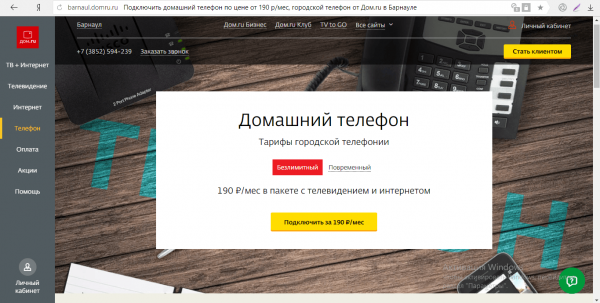
Тариф «Безлимитный» подразумевает отсутствие какой-либо тарификации по минутам при звонках на стационарные номера по городу
Тариф «Повременный» также предполагает абонентскую плату 190 руб./мес., но при этом будет присутствовать дополнительная поминутная оплата — 0,20 руб.
Плюс к этому вы получаете бесплатный определитель номера, подробную онлайн-статистику, HD-качество голосовой связи, а также звонки со скидкой в другие регионы (от 25 до 35 руб./мес.).
Как подключить интернет и ТВ от Дом.Ру
Оставить заявку на подключение той или иной услуги можно по телефону, в одном из офисов компании или же на официальном ресурсе поставщика цифровых услуг. Рассмотрим подробно каждый из способов.
Как узнать, подключён ли дом к провайдеру
Быстрое подключение будет возможно, конечно же, если провайдером «Дом.ru» уже пользуются некоторые из ваших соседей. Узнать, работает ли провайдер в вашем доме или подъезде, можно у самих жителей. Однако есть вам нужно получить информацию более оперативно, воспользуйтесь специальным сервисом:
- С помощью любого браузера откройте эту страницу официального сайта «Дом.ru». При необходимости поменяйте город в левом верхнем углу страницы.
- Напечатайте адрес (название улицы). При вводе используйте справочные данные в появляющемся перечне.
- В двух выпадающих меню выберите номер дома и квартиры или же начните вводить их самостоятельно в полях. Щёлкните по «Проверить».
- Система начнёт поиск. Может оказаться, что дом в данный момент не подключён к провайдеру. Однако как при положительном, так и при отрицательном ответе сайт предложит вам оставить заявку на подключение. Когда информация о возможности подключения будет точной, оператор вам перезвонит и сообщит о решении.
Контакты провайдера
Сообщить представителям компании о своём намерении подключиться к одной или нескольким её услугам можно с помощью простого звонка. Номера телефонов отличаются для каждого города. Узнать конкретный номер можно на официальном сайте провайдера.
Специалист, который снимет трубку, проконсультирует вас по всем интересующим вас вопросам (тарифы, способы оплаты, условия и возможность подключения и т. д.). С ним вы можете сразу договориться о дате и времени установки оборудования — когда к вам домой приедут мастера для настройки той или иной услуги.
Ещё один способ оставить заявку — личное посещение офиса. Чтобы найти адрес ближайшего филиала в вашем городе, сделайте следующее:
- Запустите любой обозреватель и вставьте ссылку на официальный ресурс провайдера: https://domru.ru. Сразу обратите внимание на левый верхний угол сайта: система должна автоматически определить ваше местоположение. Если установлен неверный город, кликните левой клавишей по его названию.
- В белом диалоговом окне появится перечень доступных городов, в которых работает провайдер. Отыщите среди них свой. Если его там нет, значит, компания пока не предоставляет какие-либо услуги в вашем населённом пункте — подключиться к ним вы не сможете.
- На левой панели с разделами сайта подведите курсор мышки в разделе «Помощь», а затем щёлкните по «Контакты».
- Сразу активируйте параметр «Только Дом.ru», чтобы на карте отобразились лишь офисы провайдера, а не филиалы его партнёров.
- Найдите на карте красные домики. Запомните расположение ближайшего к вам офиса и отправляйтесь туда.
- Перед этим не забудьте убедиться в том, что рабочее время филиала ещё не истекло (обычно они работают с 10:00 до 22:00). Для этого прокрутите страницу сайта немного вниз.
- В офисе вам расскажут детально об услугах. Если вы согласны на подключение, напишите заявление и предоставьте ваш паспорт специалисту, чтобы он смог сделать его ксерокопию. Далее, вам нужно будет просто ожидать приезда специалистов на дом.
Официальный сайт
Специалист из отдела продаж может вам перезвонить сам для уточнения деталей подключения, но перед этим вам нужно заполнить самостоятельно заявку на подключение на сайте. Сделать это довольно просто:
- Запустите через любой браузер тот же официальный ресурс, указанный в предыдущем разделе этой статьи. Сразу можете кликнуть по жёлтой кнопке справа «Стать клиентом», чтобы перейти к форме для заполнения.
- Если вы хотите предварительно ознакомиться с существующими тарифами и ценами на них (это рекомендуется сделать, так как цены и наличие тех или иных пакетов отличается в зависимости от региона), на левой панели выберите услугу, которой вы хотите в дальнейшем пользоваться, наведите на неё курсор мышки и нажмите на «Тарифы», «Пакеты» либо «Сравнить все тарифы».
- Выберите наиболее подходящий вам комплект и нажмите на жёлтую кнопку «Подключить».
- В результате вы попадёте в ту же форму заявки. Заполните все строки — помните, что поля, отмеченные звёздочками, не должны быть пустыми (email, например, указывать необязательно). Щёлкните по «Оставить заявку», чтобы форма отправилась специалисту — он вам перезвонит для уточнения деталей подключения.
- Если вы хотите проконсультироваться у специалиста в онлайновом режиме, то есть с помощью переписки в чате, прокрутите страничку немного вниз и перейдите по ссылке «онлайн-консультанту» либо кликните по зелёной круглой иконке со знаком вопроса в правом нижнем углу сайта.
- Запустится боковая панель, в которой нужно ввести текст — поздоровайтесь со специалистом и задайте ему конкретный вопрос по услугам или подключению.
Оставляем обращение на сайте
Ещё один метод обращения в компанию — через письмо, составленное прямо на её ресурсе, через так называемую обратную связь. Способ, конечно, не пользуется популярностью, так как ответ абонентам приходится ждать дольше, чем при обращении по телефону или через заявку на сайте:
- Запускаем эту страницу сайта провайдера. Печатаем в соответствующих строках ФИО, телефон.
- Если у вас уже открыт сайт оператора, перейти на эту страницу можно следующим образом: подведите курсор к разделу «Помощь» и кликните по опции «Оставить обращение».
- В причине обращения указываем тему «Подключение». В поле «Текст» пишем просьбу о подключении той или иной услуги — не забываем указать, по какому адресу.
- С помощью кнопки «Выбрать файлы» прикрепляем по желанию ксерокопию паспорта, заранее сделанную.
- В поле «Обратная связь» укажите адрес своей электронной почты. Кликните по «Отправить» и ожидайте ответа от специалистов. В письме вам сообщат о дате и времени приезда мастера.
Заказ обратного звонка через сайт
Если вы не хотите сами звонить в компанию и при этом у вас нет желания заполнять заявку на сайте, вы можете просто заказать звонок от провайдера следующим образом:
- Откройте снова официальный сайт «Дом.ru». На верхней панели под названием города вы увидите телефон службы поддержки, а рядом с ним ссылку для заказа обратного звонка. Щёлкните по ней.
- В окошке выберите второй вариант для подключения услуги.
- Напечатайте своё имя, чтобы представитель компании знал, как к вам можно обращаться, а также свой действующий номер телефона. Нажмите на «Отправить» и ожидайте звонка от специалиста.
Личный кабинет
Каждый абонент «Дом.ru» вправе пользоваться на сайте своим личным кабинетом (логин и пароль он получает при заключении договора с компанией). В его интерфейсе можно:
- пополнять баланс с помощью безналичного расчёта (электронного кошелька или банковской карты);
- включать различные бонусы и узнавать первым о спецпредложениях;
- активировать услугу «Обещанный платёж», если вдруг не получилось вовремя провести оплату, а интернет или ТВ нужен срочно;
- изменить персональные данные;
- переоформлять договор;
- приостанавливать обслуживание для определённых услуг;
- подключать новые тарифы и многое другое.
Рассмотрим, как пользоваться предоставленным личным кабинетом на примере задачи «Подключение нового тарифа»:
- Войти в личный кабинет можно несколькими способами. Первый — иконка профиля в левом нижнем углу сайта — кликните по ней и введите на появившейся панели данные для авторизации — адрес электронной почты или номер договора, а также пароль (они должны быть указаны в вашем договоре или в памятке абонента).
- Эти же данные вы вправе напечатать и в другом месте — щёлкните по ссылке «Личный кабинет» в правом верхнем углу сайта.
- На новой странице уже начните вводить комбинации.
- Для личного кабинета также был создан отдельный официальный сайт провайдера — перейдите по этой ссылке и напишите верные данные.
- Вы также вправе зайти в свою «учётку» через разные социальные сети, если ранее привязывали аккаунт к какой-либо своей странице. Просто щёлкните по иконке социальной сети, а в диалоговом окне по клавише «Разрешить».
- Если вы хотите подключить другой тариф интернета или TV, перейдите сразу во второй блок «Сменить тариф».
- На новой странице сразу выберите значение «Со следующего месяца» либо «Мгновенно» в зависимости от того, хотите ли вы пользоваться другим тарифом прямо с сегодняшнего дня или нет.
- В списке ниже будут доступные пакеты — определитесь с тарифом, внимательно изучив все аспекты, а затем щёлкните по зелёной кнопке «Подключить» на строке с выбранным пакетом услуг.
- После этого ознакомьтесь с условиями изменения пакета, а затем нажмите на «Всё верно. Продолжить». Если вы выбрали мгновенное изменение тарифного плана, со счёта будет сразу списана разница между стоимостью тарифов, если цена нового была выше прежнего. В этом случае вам нужно будет через 5 минут завершить текущее соединение (отключить интернет), а затем снова его включить. После этого должно открыться диалоговое окно с подтверждением смены.
Видео: как пользоваться личным кабинетом «Дом.ru»
https://youtube.com/watch?v=d02jeemRzyY
Как настроить интернет от «Дом.ru»
Если у вас в квартире или доме специалист от «Дом.ru» установил роутер, настраивать каким-либо образом соединение вам не нужно — останется только подключиться к точке доступа Wi-Fi. Для этого просто откройте панель сетевой иконки левой клавишей мышки, выберите точку, нажмите на кнопку «Подключить» и при необходимости введите пароль от Wi-Fi (он должен быть прописан у вас в договоре).
Если у вас кабель соединён напрямую с компьютером, вам необходимо настроить (создать) для него подключение в «операционке». Обычно это делает сам мастер при приезде на дом, однако вам необходимо всё же научиться самостоятельно выполнять данную настройку на случай, если у вас, например, будет переустановлен Windows. Как это сделать для седьмой и десятой версии, если у вас проколол соединения PPPoE, расскажем в подробной инструкции:
- Раскройте небольшую панель, щёлкнув по иконке сети в правом нижнем углу дисплея рядом с датой. Если у вас «Виндовс» 7, можно сразу запустить «Центр управления сетями и общим доступом». Если у вас установлена «десятка», сначала откройте системный раздел «Параметры сети».
- Через него уже запустите центр с помощью специальной ссылки во вкладке Wi-Fi либо Ethernet.
- Вызвать центр можно и по-другому: зажмите на клавиатуре Win и R, а затем в окошке напечатайте команду control и щёлкните по ОК.
- На «Панели управления» отыщите уже блок с названием центра.
- Перейдите по первой ссылке «Создание и настройка».
- В новом окне левой клавишей выделите первый пункт и щёлкните по «Далее».
- Откройте высокоскоростное подключение.
- Возьмите данные (пароль и логин) из договора и введите их в соответствующих строках. При желании сохраните введённый пароль и разрешите другим учётным записям этого ПК использовать созданное соединение. Кликните по «Подключить». Дождитесь, когда в окне появится сообщение о том, что подключение готово к использованию.
Если провайдер предоставил вам сеть по протоколу IPoE, вам необходимо указать в настройках подключения определённый IP-адрес и DNS-сервер:
- Вызовите на дисплее «Центр управления сетями», используя один из методов, приведённых в инструкции выше. В центре в левой колонке щёлкните по разделу для изменения параметров адаптера. В новом окне «Сетевые подключения» отыщите свой адаптер Ethernet и кликните по нему правой кнопкой — в его меню щёлкните по пункту «Свойства».
- В диалоговом окне найдите в перечне протокол «IP версии 4». Выделите его левой клавишей, затем нажмите на «Свойства».
- В окне со свойствами подключения установите отметку рядом с пунктом «Использовать следующий IP-адрес», затем вручную внимательно введите данные из договора (IP-адрес, маска подсети, основной шлюз, DNS-сервер). Щёлкните по ОК, чтобы сохранить смену параметров. Попробуйте подключиться к сети и открыть в браузере какой-либо сайт, чтобы проверить, что интернет работает.
Настройка ТВ-каналов от «Дом.ru»
При установке ТВ-оборудования (приставки либо САМ-модуля — карты, вставляющейся в телевизор) специалист провайдера сразу проведёт поиск каналов. Однако на случай если каналы собьются, необходимо знать, как их снова самостоятельно настроить, чтобы не вызывать мастера. Рассмотрим процедуру на примере телевизора LG (версия 6 на платформе WebOS):
- На пульте дистанционного управления (ДУ) нажмите на кнопку «Настройки» (Settings).
- В открывшемся окне выберите раздел «Быстро».
- Выберите раздел «Каналы» и нажмите на ОК.
- Далее нажмите на «Поиск каналов» и введите пин-код 0000.
- Выберите «Автопоиск».
- Выберите режим настройки каналов «Каб.TV» (DVB-C и Аналог).
- Выберите оператора кабельного ТВ и нажмите на «Далее».
- Установите настройки:
- тип поиска — «Быстрый»;
- частота (кГц) – 258000;
- скор. символов (кС/с) – 6875;
- модуляция — 256 QAM;
- ID сети — «Авто».
- Запустите автопоиск каналов.
Видео: как пользоваться услугой ТВ от «Дом.ru»
https://youtube.com/watch?v=k781CfWT70w
Как отключить интернет и ТВ от провайдера
Отключить услуги «Дом.ru» имеет право каждый абонент провайдера в любое время. Для этого нужно расторгнуть договор. При этом у вас не должно быть никаких задолженностей по оплате. Если вы брали оборудование в аренду, вы также должны его вернуть компании — целым и работающим.

В сервисном центре напишите заявление на расторжение договора — в ближайшее время вас отключат от интернета либо ТВ
Чтобы аннулировать договор и перестать платить за услуги, которыми вы в дальнейшем не будете пользоваться, нужно позвонить по номеру 8–800–333–7000 (это бесплатно). Вы узнаете у оператора, оплачены ли у вас услуги в полной мере, а также какой сервисный центр находится к вам ближе всего. После этого отправляйтесь в названный офис, чтобы написать заявление. Примите во внимание, что осуществить визит вам нужно именно в сервисный центр, а не в центр продаж.
Учтите, что заявление принимается только от того человека, который договор заключал, поэтому возьмите с собой обязательно паспорт. В ближайшее время компания рассмотрит ваше заявление и отключит вас от своих услуг.
Отзывы о провайдере «Дом.ru»
Несколько месяцев назад встал вопрос о подключении домашнего интернета и телевидения в нашей квартире. Ранее мы уже пользовались услугами двух провайдеров и по разным причинам от них отказались. В этот раз решили серьёзнее подойти к этому вопросу. Выбрали «Дом.ru». Мы позвонили на горячую линию, оператор всё подробно нам рассказал и принял заявку. На следующий день пришёл специалист компании, подключил ТВ-приставку и роутер. К ним выдал пульт управления, объяснив как им пользоваться. Мы выбрали тариф «Пакет L». В него входит: интернет 70 МБ/с и ТВ 141 канал. Скорость интернета высокая, сбоев почти нет или изредка незначительные на несколько секунд. Столько каналов более чем достаточно, все они в отличном качестве, некоторые в HD. За несколько месяцев пользования мы трижды обращались в техническую поддержку. С интернетом проблем не было, слетали настройки телевидения. Были какие-то сбои в работе ТВ-приставки. Явных минусов я не обнаружила. Но хотела, чтобы повысился уровень консультаций сотрудников горячей линии.
С услугами Dom.ru мы дружим больше пяти лет. Собственно, как обзавелись своей собственной квартирой, подключились сразу именно к этому оператору связи, и желания что-то менять не возникало раньше и не возникает до сих пор, хотя альтернатив предостаточно. Дом.ру на данный момент самый оптимальный выбор среди провайдеров Уфы. Это: качественная картинка на тв; быстрый интернет; приемлемая стоимость; оперативное устранение неполадок; удобное управление услугами через личный кабинет. Да, у них достаточно агрессивная маркетинговая кампания. Но это наши современные реалии. Жёсткий пиар — путь к успеху, и не говорите мне, что это не так. Поэтому к звонкам от любых фирм я отношусь спокойно, вежливо отказывая.
Интернет-провайдером DomRu пользуюсь с 25.10.2012 года, то есть почти два года. Впечатление неоднозначное, но конкурентов ему в Нижнем Новгороде не так много: Ростелеком, МТС и, наверное, есть какие-то другие менее известные. Ростелеком я сразу не захотела — его почему-то все ругают. У меня у сестрёнки он был — она с ним намучилась вплоть до расторжения договора. Сейчас она тоже перешла на Дом.ру, но говорит, что тоже есть проблемы. Но она живёт в Заречной части города — там интернет немного хуже чем в Нагорной, но не везде и не всегда. У нас на этаже есть значок, что дом подключён к Дом.ru. Я позвонила и сделала заявку, чтобы мне подключили интернет. Ждала неделю. Пришёл специалист (за это взяли 10 рублей), заключил со мной договор и стал мне настраивать ноутбук. Но у меня всё на английском и он очень долго не мог разобраться что и как делать. Потом он запутался с паролями. Возился долго, много кому-то звонил, но наконец-то свершилось чудо и у меня появился скоростной интернет 50 Мбит/с. Абонентское обслуживание в месяц сейчас спустя два года 755 рублей в месяц, включая кабельное телевидение, которым я не пользуюсь.
ДОСТОИНСТВА: скорость интернета по проводу и без роутера максимально близка к заявленной. Редкие сбои. Много контента. НЕДОСТАТКИ: Дорого. Неадекватная служба помощи. Наглое поднятие цен пока ваше терпение не лопнет. Будут поднимать вплоть до бесконечности пока сам не сменишь тариф на более новый. Пользуюсь с 2008 года. Возможно, мой дом особенный, но проблем с интернетом за всё время практически не было. Однако когда случалось, то техподдержка просто отвратительная. Благо я общался по поводу проблем меньше раз, чем пальцев на моей одной руке. За 9 лет-то! Цены, конечно, велики. Однако и возможностей за такую сумму много. Одних лишь каналов столько, что устаёшь листать список.
ДОСТОИНСТВА: может быть, хороший интернет. НЕДОСТАТКИ: ужасная навязчивость менеджеров! Уже сожалею о том, что дала согласие на подключение интернета год назад. В итоге выбрала другую фирму, а названивают каждый месяц с Дом.ru! Когда это прекратиться? Если ваши менеджеры не справляются, прекратите ставить такие планы. После таких звонков не хочется иметь дело вообще.
Провайдер «Дом.ru» имеет больше преимуществ, нежели недостатков. Он предоставляет быстрый интернет и качественное ТВ, но по относительно высокой цене. Также менеджеры компании постоянно навязывают дополнительные услуги. Стать абонентом оператора «Дом.ru» можно заполнив заявку на официальном сайте, посетив сам офис или позвонив по телефону (также можно заказать обратный звонок на сайте). Если вы уже являетесь клиентом оператора, подключить новый тариф вы можете прямо в личном кабинете. Если вы хотите расторгнуть договор с Дом.ru, то есть отключить услуги, вам необходимо отправиться в офис с паспортом и написать соответствующее заявление — работники сервисного центра вам помогут это сделать.
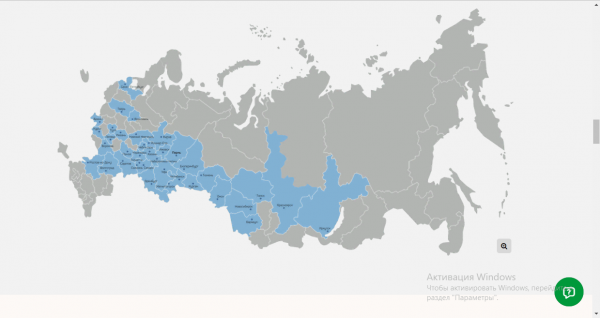


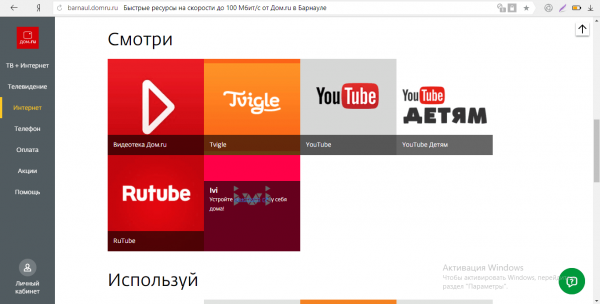
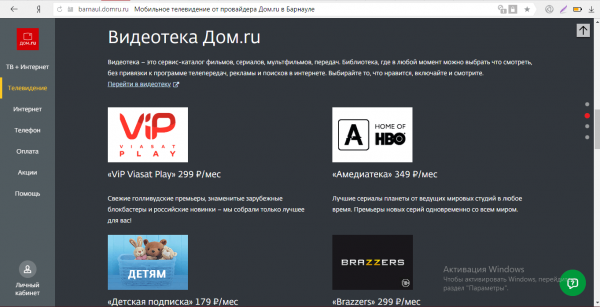
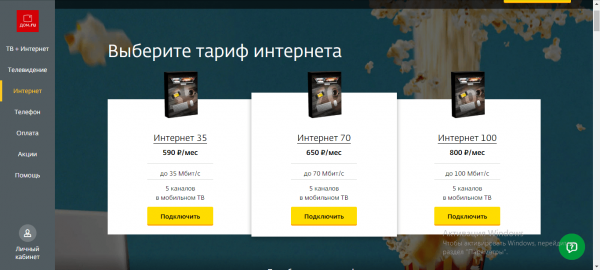
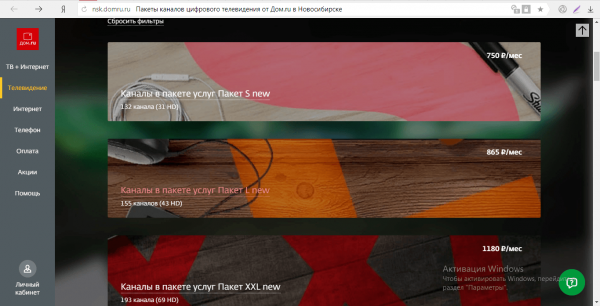
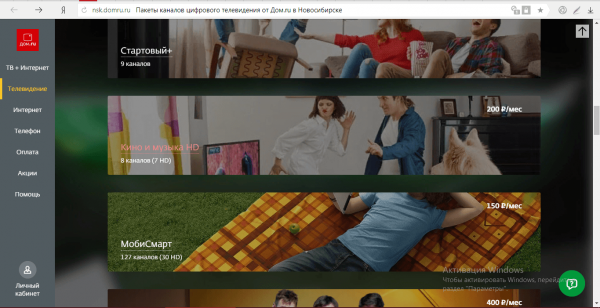
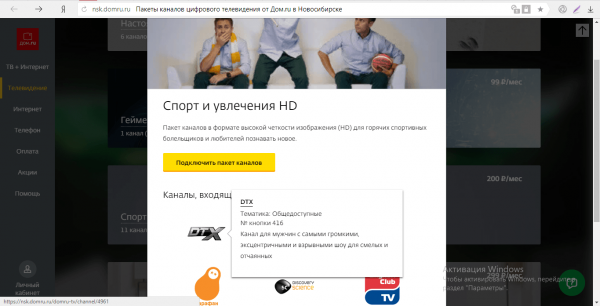
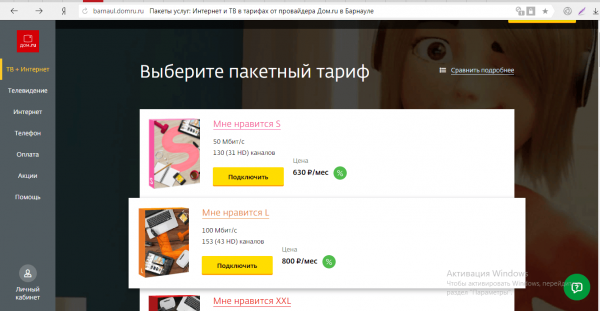
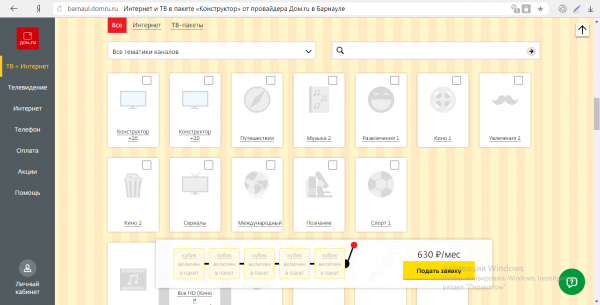
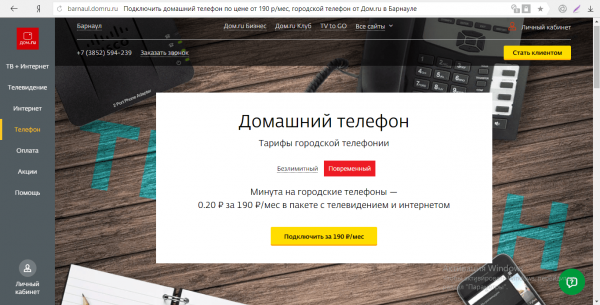
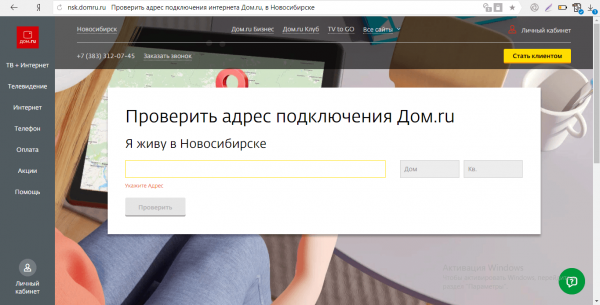
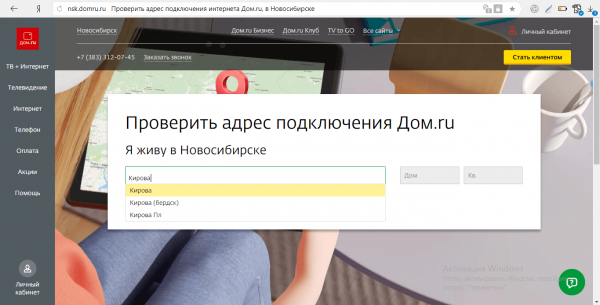

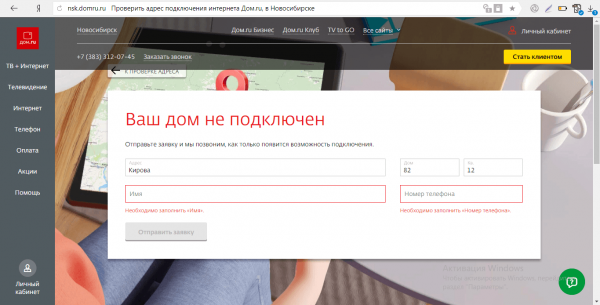

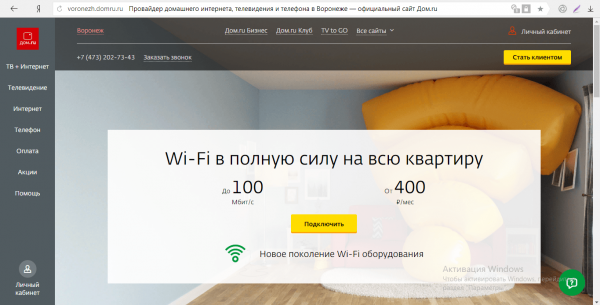
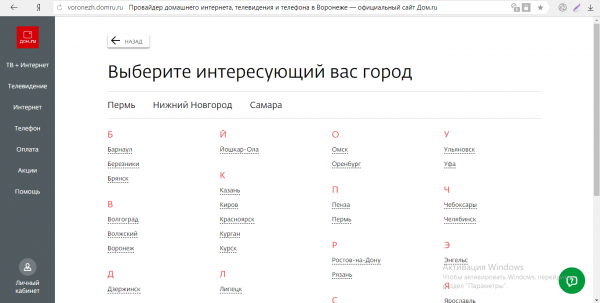
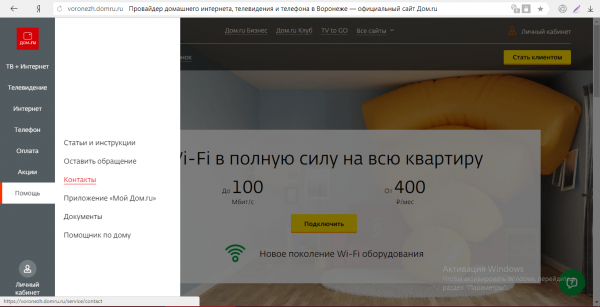
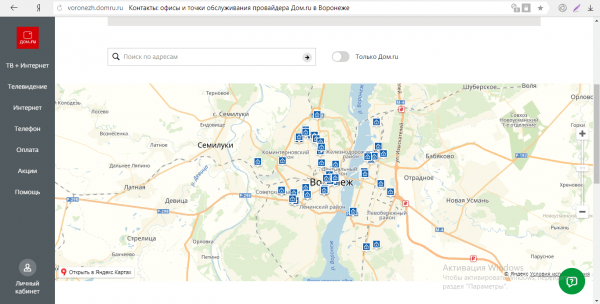
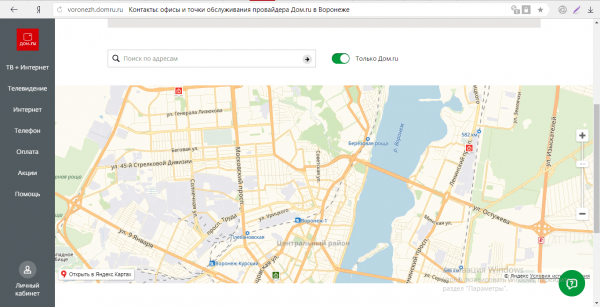
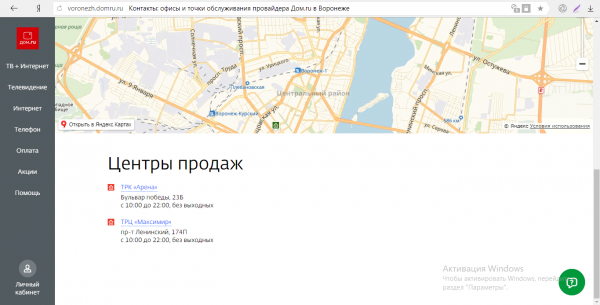

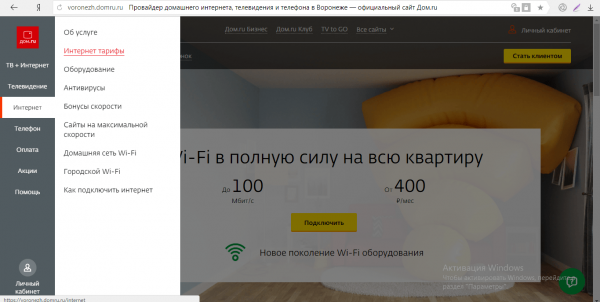
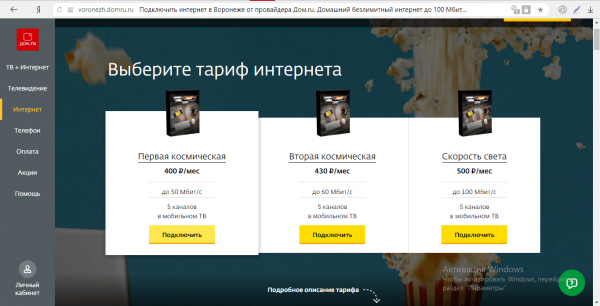
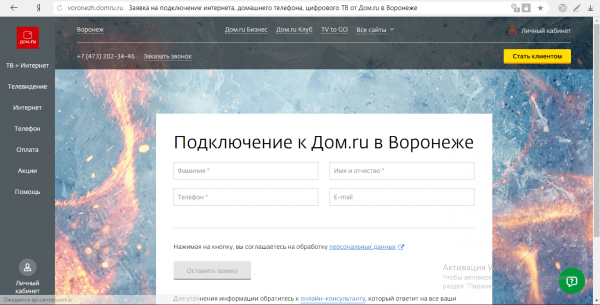
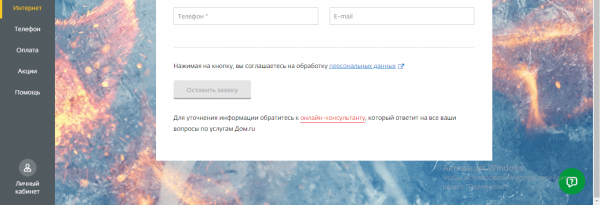
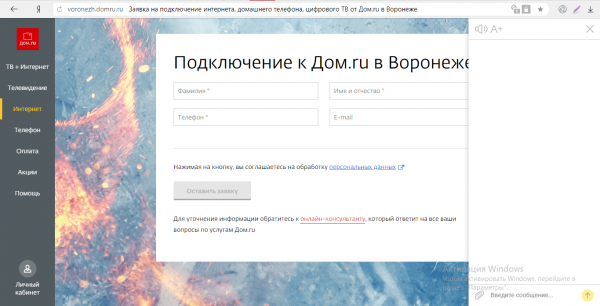
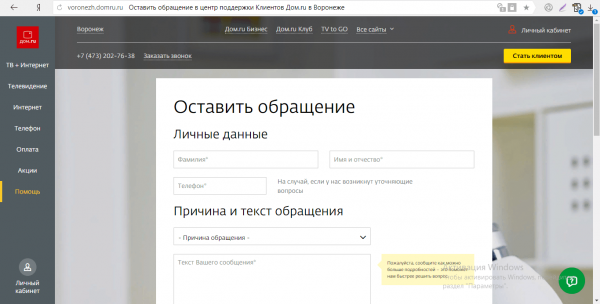
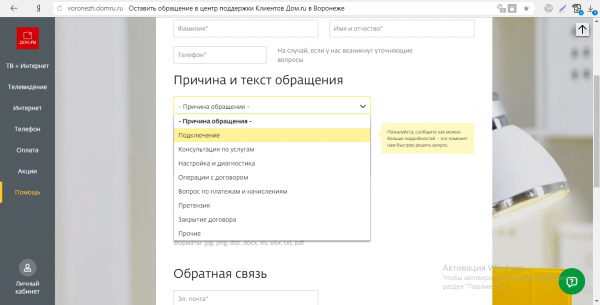
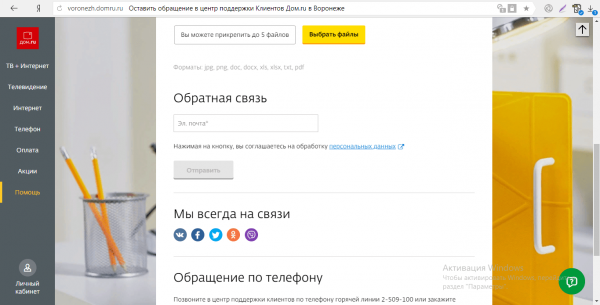
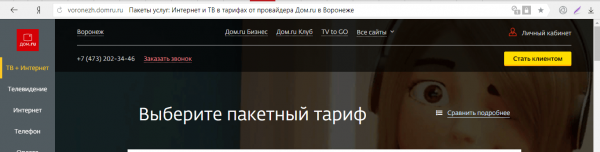
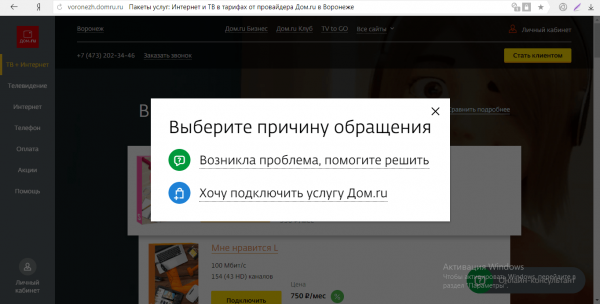
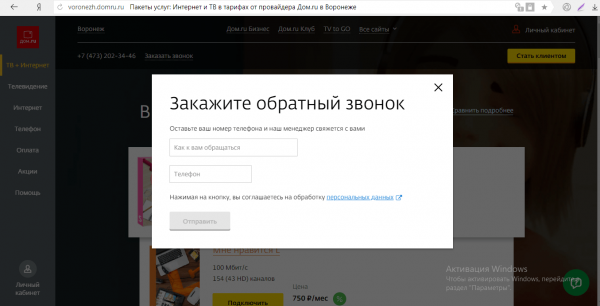
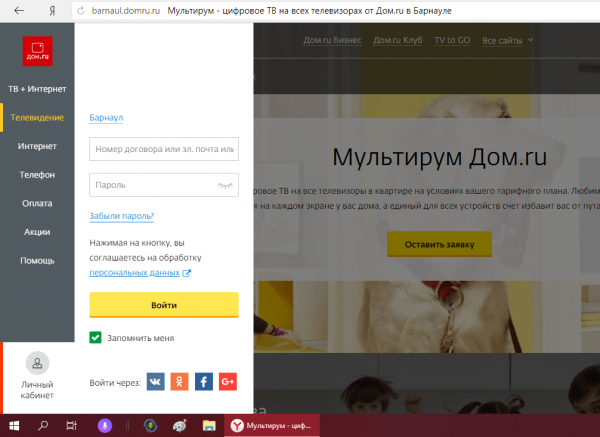

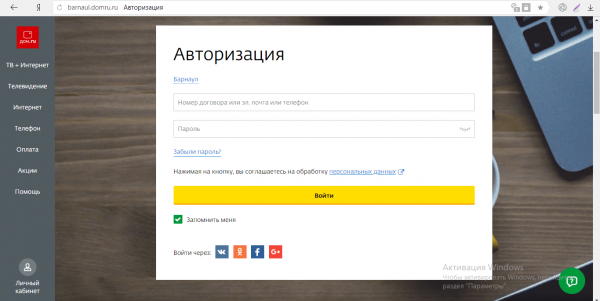
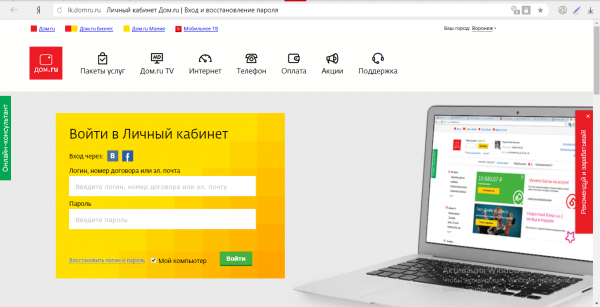
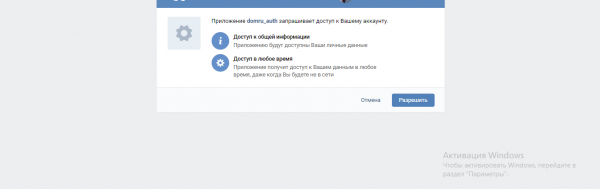

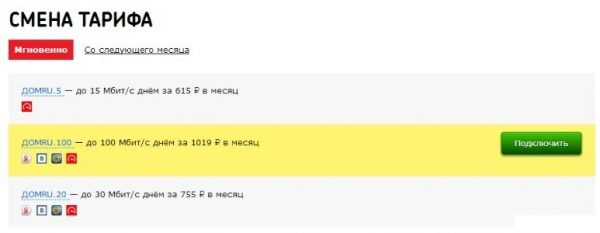
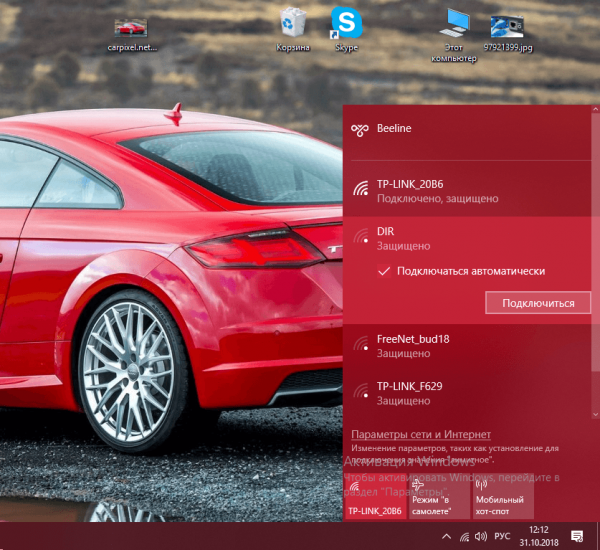
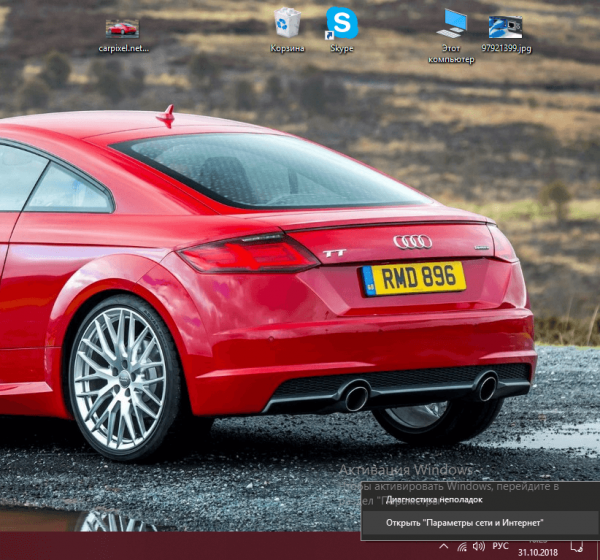
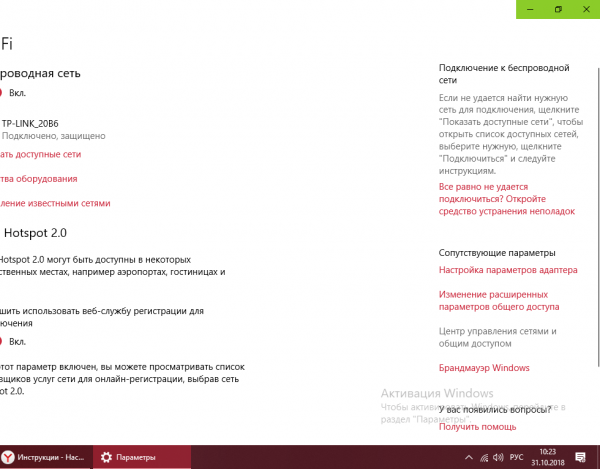
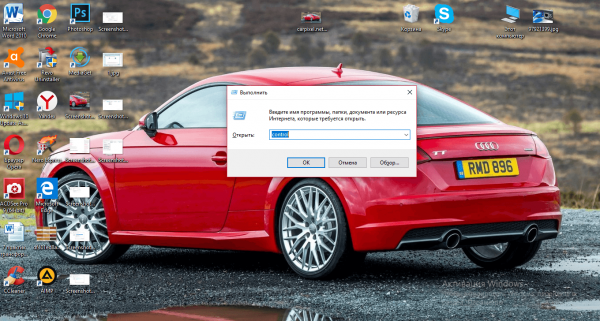
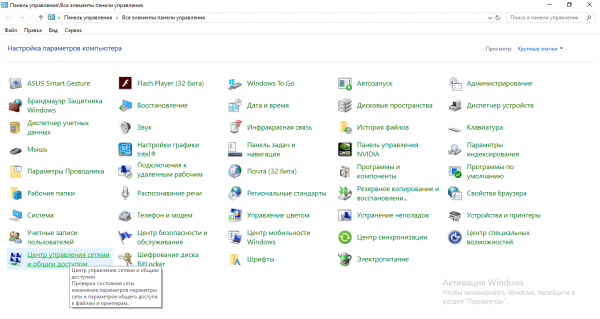
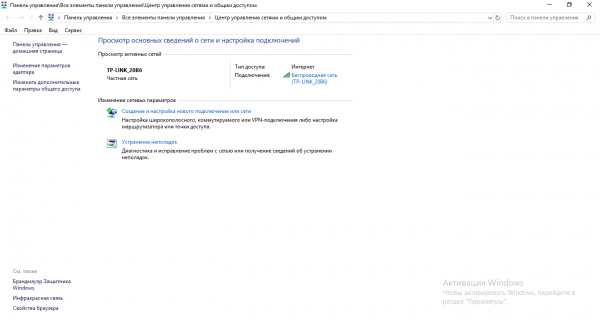
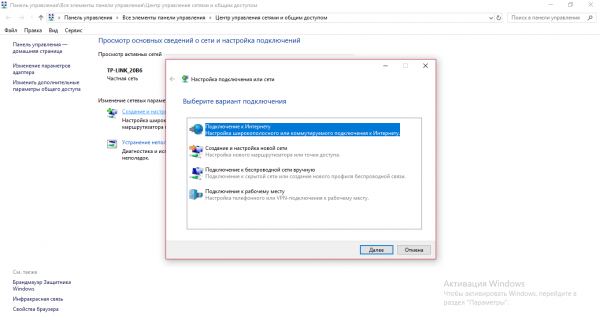
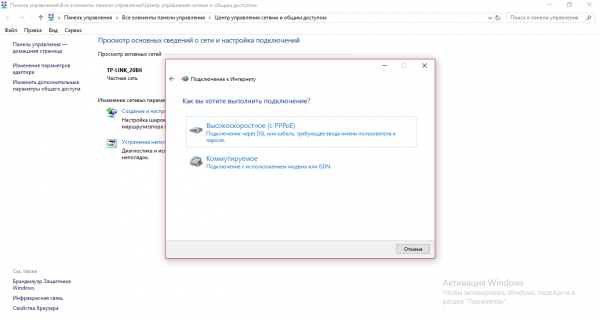
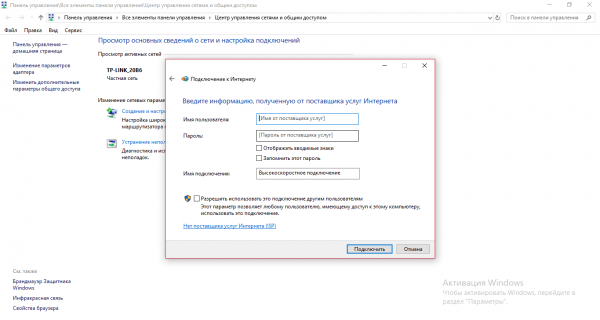
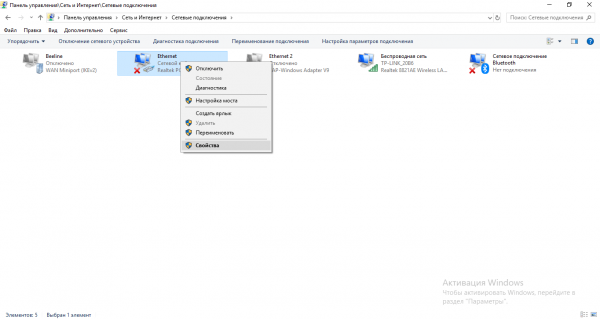
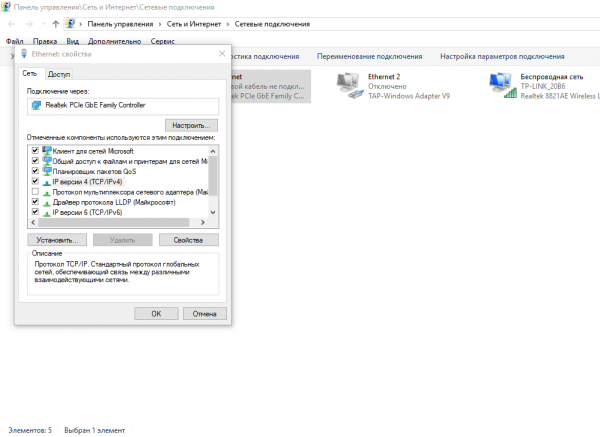
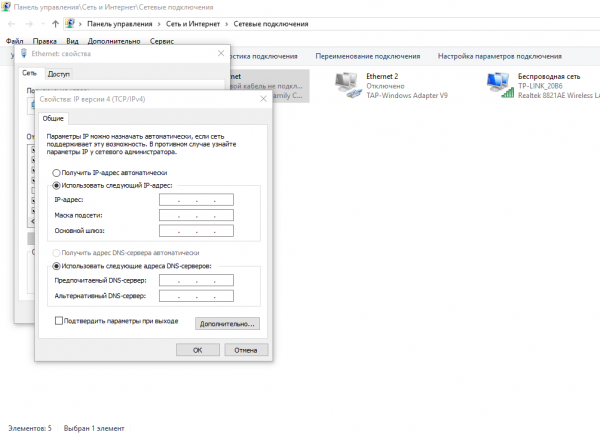
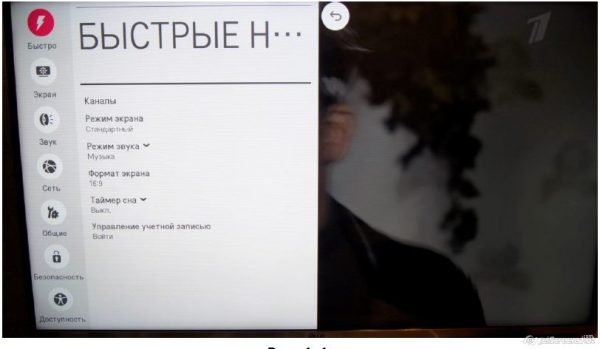
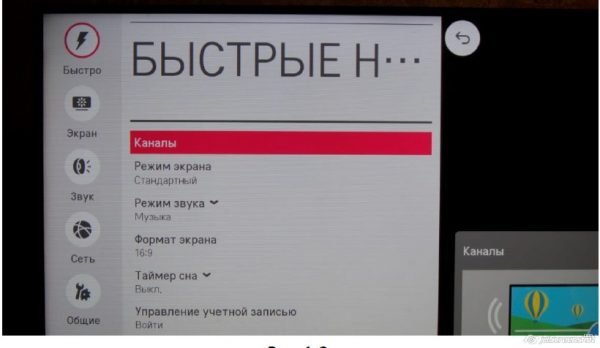
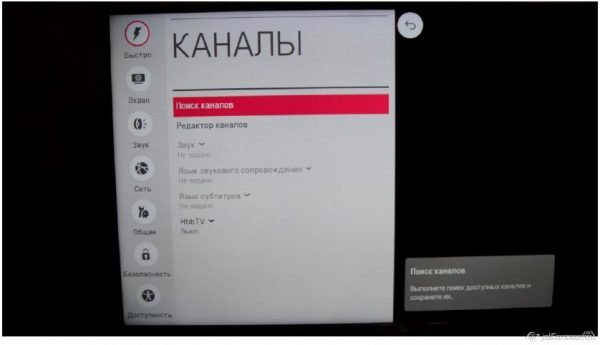
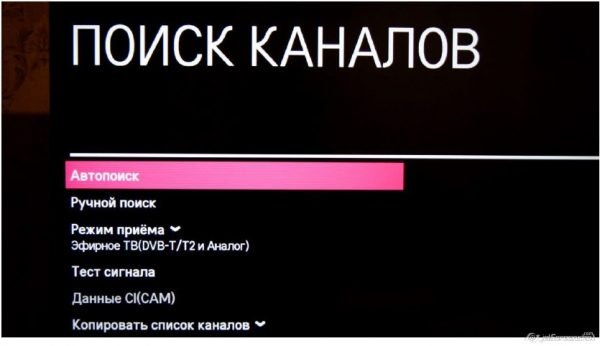


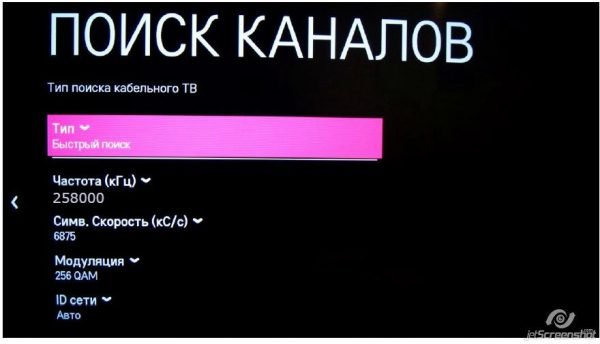


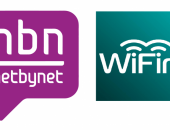

Один комментарий